Как рассчитать среднюю скорость изменения в Excel?
Если вы знаете среднюю скорость, с которой едете на велосипеде, вы можете рассчитать, сколько времени примерно потратите на поездку из одного места в другое. Например, вы записали время и расстояние во время одной поездки на велосипеде, как показано на следующем снимке экрана, вы можете легко рассчитать среднюю скорость велосипеда (среднюю скорость изменения) в Excel.
Рассчитать среднюю скорость изменения в Excel
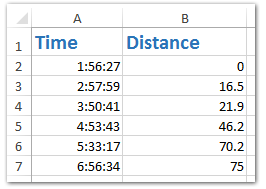
Рассчитать среднюю скорость изменения в Excel
Чтобы рассчитать среднюю скорость изменения (среднюю скорость велосипеда) в Excel, вы можете легко сделать следующее:
1. Выберите пустую ячейку рядом с ячейкой с последним расстоянием, в нашем случае выберите Ячейку C7, введите формулу =(B7-B2)/((A7-A2)*24) в неё, а затем нажмите клавишу Enter ключ.

2. Щелкните правой кнопкой мыши ячейку, в которую вы только что ввели формулу, и выберите Установить формат ячейки из контекстного меню.

3. Теперь в диалоговом окне Формат ячеек перейдите на вкладку Число и выполните следующие действия:
(1) Нажмите Число в поле Категория ;
(2) В поле Количество десятичных знаков введите количество десятичных знаков, которое вы хотите установить для средней скорости.
(3) Нажмите кнопку OK кнопка.

Теперь вы рассчитали среднюю скорость велосипеда (среднюю скорость изменения) и отформатировали её в Excel.
Примечание: Помимо команды Установить формат ячейки в контекстном меню, вы также можете отформатировать среднюю скорость велосипеда, выбрав её и нажав кнопку Увеличение числа знаков после запятой кнопка ![]() или Уменьшение числа знаков после запятой кнопка
или Уменьшение числа знаков после запятой кнопка ![]() на вкладке Главная вкладка.
на вкладке Главная вкладка.


Раскройте магию Excel с Kutools AI
- Умное выполнение: Выполняйте операции с ячейками, анализируйте данные и создавайте диаграммы — всё это посредством простых команд.
- Пользовательские формулы: Создавайте индивидуальные формулы для оптимизации ваших рабочих процессов.
- Кодирование VBA: Пишите и внедряйте код VBA без особых усилий.
- Интерпретация формул: Легко разбирайтесь в сложных формулах.
- Перевод текста: Преодолейте языковые барьеры в ваших таблицах.
Связанные статьи:
Среднее значение диапазона с округлением в Excel
Расчет среднего/сложного годового темпа роста в Excel
Лучшие инструменты для повышения продуктивности в Office
Повысьте свои навыки работы в Excel с помощью Kutools для Excel и ощутите эффективность на новом уровне. Kutools для Excel предлагает более300 расширенных функций для повышения производительности и экономии времени. Нажмите здесь, чтобы выбрать функцию, которая вам нужнее всего...
Office Tab добавляет вкладки в Office и делает вашу работу намного проще
- Включите режим вкладок для редактирования и чтения в Word, Excel, PowerPoint, Publisher, Access, Visio и Project.
- Открывайте и создавайте несколько документов во вкладках одного окна вместо новых отдельных окон.
- Увеличьте свою продуктивность на50% и уменьшите количество щелчков мышью на сотни ежедневно!
Все надстройки Kutools. Один установщик
Пакет Kutools for Office включает надстройки для Excel, Word, Outlook и PowerPoint, а также Office Tab Pro — идеально для команд, работающих в разных приложениях Office.
- Комплексный набор — надстройки для Excel, Word, Outlook и PowerPoint плюс Office Tab Pro
- Один установщик, одна лицензия — настройка занимает считанные минуты (MSI-совместимо)
- Совместная работа — максимальная эффективность между приложениями Office
- 30-дневная полнофункциональная пробная версия — без регистрации и кредитной карты
- Лучшее соотношение цены и качества — экономия по сравнению с покупкой отдельных надстроек